Die 7 besten iPhone-Kamera-Hacks, die Sie ausprobieren müssen

Sie denken vielleicht, Sie wissen alles über die Verwendung Ihrer iPhone-Kamera. Wie schwer kann es doch sein? Sie zeigen einfach und schießen, richtig?
Nun ja. Aber es geht noch weiter. Natürlich sollten Sie einige grundlegende Prinzipien für das Fotografieren anwenden, um die bestmögliche Aufnahme zu erzielen. Die iPhone-Kamera bietet jedoch weit mehr, als es den Anschein hat.
Hier sind sieben der besten iPhone-Kamera-Hacks, die Sie ausprobieren müssen.
1. So schalten Sie den Ton der Kamera auf dem iPhone aus
Die meisten Smartphones (einschließlich iPhone) machen beim Fotografieren ein Verschlussgeräusch. Es warnt Sie (und Ihre Mitmenschen) vor der Tatsache, dass ein Foto aufgenommen wurde, und verweist gleichzeitig auf eine traditionellere Ära der Fotografie.
Es gibt jedoch Zeiten, in denen Sie kein Geräusch hören möchten - wie im Theater oder wenn Sie versuchen, etwas heimlich zu schnappen.
Um zu verhindern, dass das Telefon ein Geräusch macht, drücken Sie die Taste Stumm Schalten Sie die Seite Ihres Geräts in die ein Auf Position (mit orangefarbener Markierung), bevor Sie die Kamera-App öffnen.

Sie können auch die Lautstärke runter Taste, um den Ton stummzuschalten. Stellen Sie sicher, dass Sie dies tun, bevor Sie die Kamera-App öffnen. Nach dem Öffnen können Sie mit den Lautstärketasten Fotos im Burst-Modus aufnehmen.
Hinweis: In einigen ostasiatischen Ländern wie Japan und Korea verlangt das Gesetz, dass alle Smartphone-Kamera-Verschlüsse ein Geräusch machen. Wenn Sie in einer dieser Regionen leben, wird der Sound selbst nicht durch die oben beschriebenen Tipps überschrieben. Er wird vom Hersteller hartcodiert.
2. So stellen Sie einen Timer für die iPhone-Kamera ein

Der erste Trick, den Sie verwenden sollten, wenn Sie große Selfies aufnehmen möchten 8 grundlegende Selfie-Tipps zum Aufnehmen von besseren Fotos von sich selbst 8 grundlegende Selfie-Tipps zum Aufnehmen von besseren Fotos von sich selbst Jeder kann ein Selfie aufnehmen, aber haben Sie das Zeug dazu, wirklich zu fotografieren tolles und schmeichelhaftes Bild von dir? Das ist eine schwierigere Fertigkeit, die man meistern muss - diese Selfie-Tipps helfen. Lesen Sie mehr, um die gesamte Routine mit dem geraden Arm aufzugeben. Legen Sie Ihr iPhone stattdessen auf eine nahegelegene Oberfläche und verwenden Sie den Timer.
Diese Timer-Funktion ist eine der am wenigsten genutzten iPhone-Kamera-Hacks. Dies ist besonders nützlich, wenn Sie versuchen, ein Foto von einer großen Gruppe zu machen - der typische Selfie-Ansatz ist sicher, jemanden im Bauch zu unterbrechen.
Der Timer der iPhone-Kamera ist einfach zu bedienen:
- Öffne das Kamera App.
- Drücken Sie die Timer Symbol in der oberen rechten Ecke.
- Beim ersten Drücken wird der Timer für drei Sekunden eingestellt. Beim zweiten Drücken wird es für 10 Sekunden eingestellt.
- Tippen Sie auf den Auslöser.
Die Taschenlampe des iPhones blinkt jede Sekunde, dann die letzten drei Sekunden. Im Burst-Modus werden Bilder aufgenommen.
3. So vergrößern Sie die iPhone-Kamera
Eine der bekanntesten iPhone-Kamera-Hacks ist die standardmäßige optische Zoomfunktion. Öffnen Sie einfach die Kamera-App und drücken Sie sie mit zwei Fingern, um die Ansicht zu vergrößern. A “umgekehrte Prise” mit zwei Fingern wird herausgezoomt.
Wussten Sie jedoch, dass der digitale Zoom auch verfügbar ist? Auf dem iPhone X ist ein 10facher Zoom für Fotos verfügbar, mit 6fachem für Videos.
Um den digitalen Zoom zu verwenden, drücken Sie die Taste 1x Symbol am unteren Rand des Bildschirms. Tippen Sie weiter, um zwischen den verschiedenen Zooms umzuschalten.
4. So scannen Sie einen QR-Code mit der iPhone-Kamera

Seit Apple Ende 2017 iOS 11 eingeführt hat, können iPhones QR-Codes nativ scannen und lesen. Zuvor mussten Sie einen QR-Reader eines Drittanbieters verwenden.
Wenn Sie sich dessen nicht bewusst sind, sind QR-Codes wie Barcodes des 21. Jahrhunderts. Nach dem Scannen können Sie auf eine Website geleitet werden, Coupons freischalten, Kontaktinformationen freigeben oder sogar als Ticket für ein Konzert oder Festival fungieren.
Das Scannen von QR-Codes mit der iPhone-Kamera hätte Apple nicht einfacher machen können. Öffnen Sie einfach die App und richten Sie die Kamera auf den Code. Sie müssen den Auslöser nicht drücken oder Ihrem Gerät mitteilen, dass es einen QR-Code anzeigt.
Sobald Ihr Telefon den Code gescannt hat, erhalten Sie eine Benachrichtigung auf dem Bildschirm, um auf die darin enthaltenen Informationen zuzugreifen.
5. So stellen Sie gelöschte Fotos in der Kamerarolle wieder her
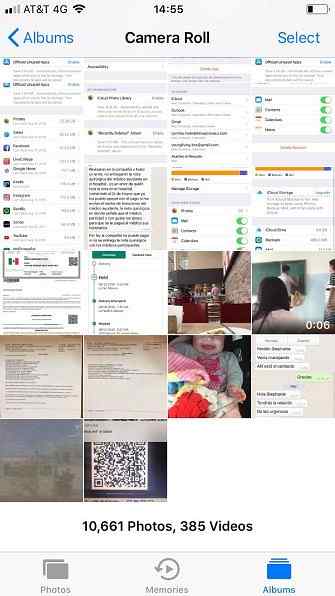
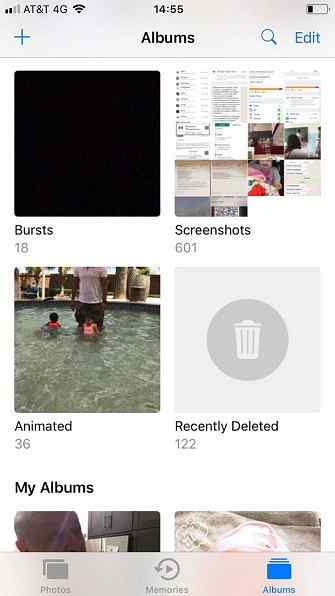
Jeder löscht gelegentlich versehentlich ein Foto. Wenn Sie versehentlich Bilder aus Ihrer Galerie oder der Kamerarolle Ihres iPhones gelöscht haben, stehen Ihnen einige Optionen zur Verfügung, um sie wieder herzustellen.
Wenn Sie Ihr iPhone so eingerichtet haben, dass Backups in iCloud automatisch erstellt werden können So sichern Sie Ihr iPhone und Ihr iPad So sichern Sie Ihr iPhone und Ihr iPad Was würden Sie tun, wenn Sie morgen Ihr iPhone verlieren würden? Sie benötigen einen Sicherungsplan, und wir zeigen Ihnen, wie Sie eine Sicherungskopie auf iCloud oder iTunes erstellen. Lesen Sie mehr. Die einfachste Möglichkeit, die verlorenen Bilder wiederherzustellen, besteht darin, eines Ihrer Backups wiederherzustellen und den gewünschten Inhalt abzurufen.
Angesichts der geringen Speicherkapazität von 5 GB an freier Speicherkapazität von iCloud machen viele Benutzer jedoch keine regelmäßigen Sicherungen. Wenn Sie noch keinen haben, können Sie den Ordner mit den zuletzt gelöschten Fotos überprüfen. Sie können dies finden, indem Sie das öffnen Fotos App, tippen Alben in der unteren rechten Ecke und scrollen Sie nach unten zu Kürzlich gelöscht.
Schließlich, wenn die Bilder nicht im Kürzlich gelöscht können Sie versuchen, Drittanbieter-Software zu verwenden. Die Erfolgsquote der Apps ist Hit-or-Miss, aber wenn Sie verzweifelt sind, sind sie einen Versuch wert.
Zu den bekanntesten Wiederherstellungs-Apps von Drittanbietern zählen iMyFone und Dr. Fone. Leider sind sie nicht frei.
Sichern Sie Ihre Fotos in der Cloud mit einem großzügigeren Anbieter, um dies in Zukunft zu vermeiden. Mit Google Photos können Sie beispielsweise eine unbegrenzte Anzahl von Fotos kostenlos hochladen.
Hinweis: Wenn Sie für zusätzlichen iCloud-Speicher bezahlt haben, gibt es viele Möglichkeiten, Ihren zusätzlichen Speicherplatz für eine gute Nutzung zu nutzen. Hier sind mehrere Möglichkeiten, wie Sie mehr aus iCloud herausholen können. Weiterlesen .
6. Deaktivieren der Kamera auf einem iPhone

Wussten Sie, dass es möglich ist, die Kamera auf einem iPhone vollständig zu deaktivieren? Es wird Menschen (wie Ihre Kinder!) Daran hindern, unerwünschte Fotos zu machen. Das Beste ist, dass die Einstellung auf ein Kennwort beschränkt ist, sodass Ihr technisch versierter Nachwuchs ihn nicht einfach wieder einschalten kann.
Um die Kamera auf einem iPhone oder iPad zu deaktivieren, öffnen Sie die die Einstellungen App und gehen Sie zu Allgemein> Einschränkungen. Wenn Sie das Menü bereits zuvor aufgerufen haben, müssen Sie Ihren Zugangscode eingeben. Wenn nicht, müssen Sie zuerst einen machen.
Scrollen Sie als nächstes nach unten Kamera Auflistung und schieben Sie den Schalter in die aus Position. Die Kamera-App verschwindet nun vom Startbildschirm und wird in den Suchergebnissen nicht angezeigt.
7. Aktivieren Sie die “Niveau” Merkmal
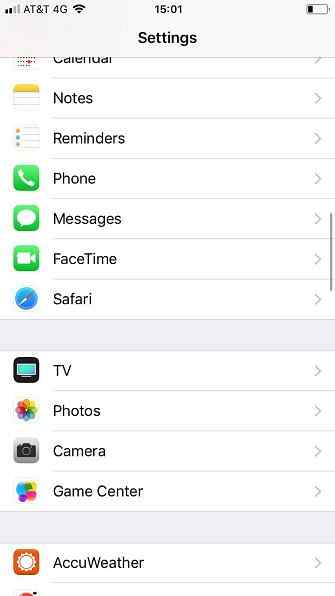
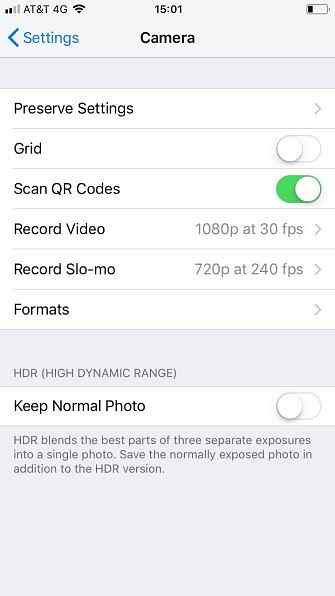
Eine Top-Down- oder Bottom-Up-Aufnahme auf einem Smartphone zu machen, ist schwierig. Normalerweise befindet sich Ihr Telefon nicht auf Höhe des Bodens oder der Decke, daher wirkt das Bild etwas verzerrt.
Um das Problem zu beheben, sollten Sie die iPhone-Kamera aktivieren Niveau Merkmal. Aber wie? Es ist nicht sofort offensichtlich; In der Kamera-App selbst gibt es keinen Schalter oder Umschalter.
Ach, mach dir keine Sorgen. Folgen Sie einfach diesen Anweisungen:
- Öffne das die Einstellungen App.
- Wählen Kamera.
- Mach das ... an Gitter Aussicht.
Das ist es; Die Bildschirmebene ist jetzt sichtbar. Wenn sich Ihr Telefon auf Höhe des Bodens oder der Decke befindet, wird das Fadenkreuz von hellgelb zu gold.
Noch mehr iPhone-Kameratipps für Sie
Wir haben sieben ungenutzte Funktionen angesprochen, mit denen Sie die Kamera Ihres iPhones hacken können, aber es gibt viele weitere Möglichkeiten, wie Sie ein Power-User werden können.
Wenn Sie mehr erfahren möchten, sehen Sie sich einige der besten iPhone-Kamera-Zubehörteile an. 7 iPhone-Kamera-Zubehör: Die besten Objektive, Hüllen, Fernbedienungen und mehr 7 iPhone-Kamera-Zubehör: Die besten Objektive, Hüllen, Fernbedienungen und mehr bestes iPhone-Kamera-Zubehör? Wir haben die besten iPhone-Objektive, Kamera-Fernbedienung, Kameratasche und mehr zusammengestellt. Weitere Informationen und iPhone-Kameraeinstellungen, mit denen Sie bessere Fotos aufnehmen können. 8 iPhone-Kameraeinstellungen, die Sie beherrschen müssen, um bessere Fotos aufzunehmen 8 iPhone-Kameraeinstellungen, die Sie benötigen, um bessere Fotos aufzunehmen Wenn Sie mit Ihrem iPhone Fotos aufnehmen, sind dies die wichtigsten iPhone-Kameraeinstellungen, die Sie für bessere Fotos benötigen. Weiterlesen
Erfahren Sie mehr über: iPhoneographie, iPhoto, Fotografie, Smartphone-Fotografie.


